Firefox – Pesquisa capitulada e preenchimento automático
Há imensos truques que podemos aplicar para facilitar a nossa tarefa frente ao computador, nós gostamos desses truques e fazemos questão de os apresentar. são truques no sistema operativo e nas aplicações, assim hoje quero-vos falar de uns truques no Browser. O browser é uma escolha óbvia, cada vez mais o usamos como porta para o mundo da informação onde decalcamos os caminhos da Internet.
Trago-vos hoje duas interessantes dicas.

Desta feita o escolhido foi o Firefox e vão ajudar-vos a optimizar a utilização do vosso browser. Basicamente o que vamos ensinar a fazer é a alterar a pesquisa de texto do Firefox para que passe a interpretar as maiúsculas como tal e ensinar a activar o preenchimento automático dos endereços na barra de endereço do browser.
Estas duas dicas vão activar duas funcionalidades que estão presentes no Firefox desde o momento da instalação, mas que estão desactivadas. Caso entendam que depois destes exemplo essas funcionalidades vos fazem falta, então activem essas funcionalidades.
Activar a pesquisa com capitulação
Uma das muitas boas funções que uso no Firefox é a pesquisa de texto dentro das paginas que tenho carregadas. Com o Control + f faço abrir a caixa de pesquisa e é só escrever o texto que pretendo pesquisar. No entanto se pesquisar por Sexta ou sexta os resultados são os mesmos. Mas e se eu quiser diferenciar os termos em maiúsculas dos termos em minúsculas, isso refinaria a minha pesquisa certo? Claro que sim, vamos a isso.
Para começar devem escrever no vosso browser, na caixa de endereços, o seguinte endereço about:config. É esse o endereço que vos leva às configurações mais escondidas do Firefox. Um pouco à semelhança do registo de sistema do Windows.
Respondam que prometem ser cuidadosos. E sejam mesmo ou terão sérios problemas. Naveguem agora para a chave referente à definição da pesquisa com capitulação. Para isso coloquem a chave accessibility.typeaheadfind.casesensitive na barra da página do filtro.
Agora façam duplo clique em cima da chave accessibility.typeaheadfind.casesensitive e alterem o valor para 1 e carreguem em OK.
Caso pretendam aplicar a segunda dica deixem tudo estar como está e avancem no texto.
Caso desejem ficar por aqui fechem o browser e voltem a abrir. Carreguem em Control + f e testem a pesquisa com maiúsculas e minúsculas.
Preenchimento automático de URL na barra de endereço
Esta dica vai permitir que o Firefox preencha de forma automática e não definitiva, o endereço que ele acha que pretendem aceder. Podem sempre continuar a escrever que ele adapta-se para o que escreveram. Se o endereço proposto for o que pretendem basta fazer Enter para acederem.
Para activarem esta opção devem escrever na barra de endereço about:config.
Depois de mais uma vez prometerem que se portam bem coloquem a chave browser.urlbar.autoFill na barra de filtro para acederem à chave que vamos alterar.
Se por ventura foram dos que optaram por activar as duas dicas basta que troquem a a chave que têm na barra de filtro por browser.urlbar.autoFill.
Agora vamos fazer duplo clique em cimas da entrada browser.urlbar.autoFill e o valor altera-se de false para true. Se necessário editem e alterem para true.
Agora apenas temos de fechar o browser e passamos a ter o preenchimento automáticos dos endereços.
Espero que estas dicas sejam úteis para todos vós e que façam bom uso delas.
Este artigo tem mais de um ano

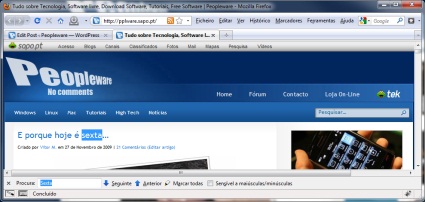
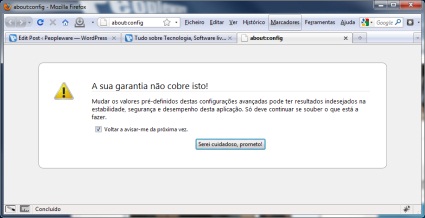
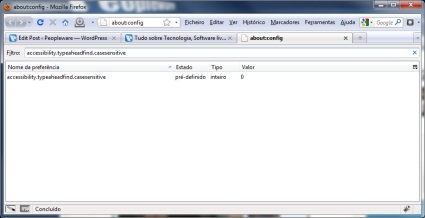
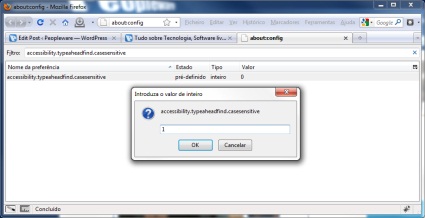
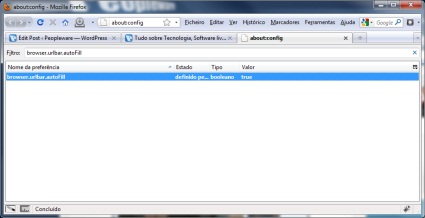
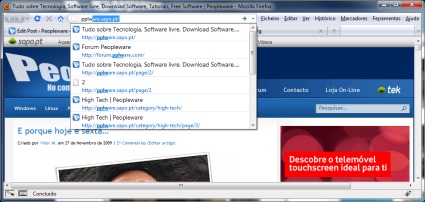

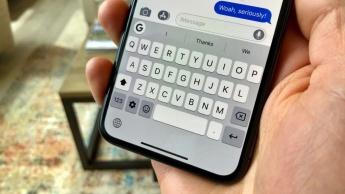
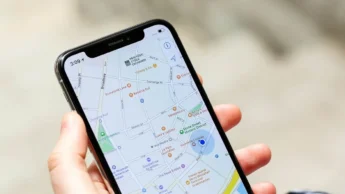




















Boas dicas. São muito úteis.
Sou só eu, ou a 1ª dica, já está auto-implementada no Firefox, bastando para tal escolher a opção “Sensível a maiúsculas/minúsculas”, aquando da pesquisa, tal como se pode ver na imagem do exemplo?…
Pois também me pareceu a mesma coisa…
Ya, fiquei de cara parva ao ler aquilo. Wtf? :\
… e a outra também já tá activada por defeito! De que firefox se trata?
Qual é a diferença entre a dica 2 e aquilo que já acontece no firefox quando começamos a escrever um endereço? É que pelo menos comigo começam logo a surgir sugestões de vários endereços…
O comportamento normal é aparecer-te uma caixa por baixo da barra de endereço e ai tu escolhes o que pretendes.
Com esta dica passas a ter o endereço pré-preenchido na barra de endereço. Escusas de clicar no endereço da caixa que aparece por baixo
o problema disto é os http://www
devia ignorar. assim é pouco útil
A dica não é sobre as sugestões, mas sim sobre o autocomplete do url do site. Se olhares bem para a imagem, o browser fez o autocomplete (letras com fundo azul) de “pplw” para “pplware.sapo.pt”
AH! Bons tempos finalmente voltaram! Artigos interessantes!
Se não encontrares isto ou deste calibre todas as semanas, dou-te razão aos queixumes… mas olha que estás errado 😛 temos sempre, todas as semanas artigos deste calibre 😀
WTF!!!??? 😉 So podes andar distraído! 😛
Já meti o browser.urlbar.autoFill como true e reiniciei e continuo sem o preenchimento automático… Que raio 🙁
tem escrever http:// a ver se assim dá.
é que isto só completa se escreveres mesmo tudo, incluindo o http://www.
ou seja, treta!!!! a maioria do histórico está com o http, e não vou escrever tudo.
#fail
Obrigado pela dica Frigo.
Experimentei só com o www e deu na mesma.
Já o Chrome não precisa nem do www
Vamos a ver se o próx FF já vem mais evoluido… 😀
Boas,
Boa dica, gosta da parte do “Serei cuidadoso. Prometo!” do about:config que ainda não tinha visto. :p
Acho que para muita gente deveria ter esse “aviso” assim que ligasse o computador! hehehehe
Continuem com o bom trabalho!
O melhor do FF é mesmo a maneira como a barra de endereço se comporta, a maneira como ele pesquisa palavras soltas no endereço e no titulo das páginas. Esta forma de auto-complete é um bocado redundante se souberem usar as teclas para baixo.